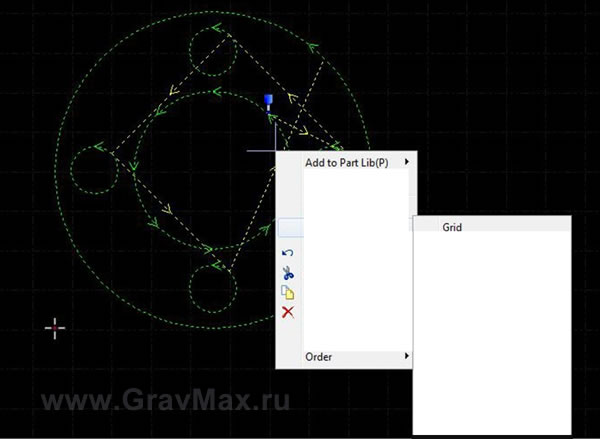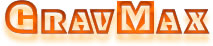Для корректировки автоматической сортировки можно использовать ручную сортировку. В первую очередь выберите изображения, порядок которых требуется изменить, затем используйте кнопки «![]() . Функции данных кнопок приведены ниже:
. Функции данных кнопок приведены ниже:
Поднять до первой позиции ![]() Перемещение выбранного изображения на первую позицию для обработки.
Перемещение выбранного изображения на первую позицию для обработки.
Опустить до последней позиции ![]() Перемещение выбранного изображения к последней позиции для обработки.
Перемещение выбранного изображения к последней позиции для обработки.
Поднять на уровень выше ![]() Перемещение выбранного изображения в порядке обработки на уровень выше.
Перемещение выбранного изображения в порядке обработки на уровень выше.
Опустить на уровень ниже ![]() Перемещение выбранного изображения в порядке обработки на уровень ниже.
Перемещение выбранного изображения в порядке обработки на уровень ниже.
Примечание: порядок изображений изменяется только в пределах слоев, к которым они принадлежат. Порядок между слоями можно отрегулировать в диалоговом окне «Layer Parameter Setting» (настройка параметров слоев). Кроме того, выполнять ручную сортировку можно при помощи соответствующего режима «Manual Sorting Mode». Система входит в ручной режим сортировки после нажатия кнопки «![]() » на левой панели инструментов основного меню. На дисплее отобразится траектория перемещения и номера порядка обработки изображений.
» на левой панели инструментов основного меню. На дисплее отобразится траектория перемещения и номера порядка обработки изображений.
Для определения порядка обработки требуется нажать кнопку «![]() », затем мышью нажать на изображения в порядке, соответствующем порядку обработки. Если нажать на изображение по ошибке, нужно повторно нажать на изображение или отменить действие при помощи правой кнопки мыши. Если необходимо отредактировать порядок обработки между двумя изображениями, можно просто зажать левую кнопку мыши и нарисовать линию от одного изображения к другому, как показано на рисунке ниже:
», затем мышью нажать на изображения в порядке, соответствующем порядку обработки. Если нажать на изображение по ошибке, нужно повторно нажать на изображение или отменить действие при помощи правой кнопки мыши. Если необходимо отредактировать порядок обработки между двумя изображениями, можно просто зажать левую кнопку мыши и нарисовать линию от одного изображения к другому, как показано на рисунке ниже: